
Článek popisuje, jak formátovat jednotku USB Flash pro instalaci systému Windows 10 pomocí nástrojů zabudovaných do operačního systému a pomocí různých nástrojů třetích stran..
Obsah- Systém souborů
- Standardní způsob a program třetích stran
- Průzkumník
- Rufus
Systém souborů
V síti existuje mnoho kontroverzních témat na téma „Jaký formát systému souborů potřebuje jednotka Flash k rozbalení obrazu pomocí instalačních souborů systému Windows 10?“. Zvažte problém.
Někteří doporučují NTFS jako systém souborů (FS), který může pracovat s dokumenty většími než 4 GB. Jiní, včetně společnosti Microsoft, říkají, že je třeba naformátovat jednotku USB v systému FAT32. Kdo má pravdu, protože operační systém je nainstalován z jednotky Flash s jakýmkoli značením?
Na nových počítačích, které používají zastaralé disky GPT a UEFI místo zastaralého systému BIOS, lze systém Windows 10 nainstalovat pouze z jednotek USB s FAT32.
Starší BIOSy „nerozumí“ značce GPT, potřebují MBR. A pro získání hlavního spouštěcího záznamu na pevném disku s nainstalovaným operačním systémem musí být jednotka flash označena v NTFS. Pokud máte jednotky NTFS flash, je instalace systému Windows 10 na jednotku GPT obtížná.
Následující pokyny se mohou hodit: „Různé způsoby instalace“.Standardní způsob a program třetích stran
Jednotku USB Flash můžete naformátovat pomocí vestavěných nástrojů systému Windows a nástrojů třetích stran.
Průzkumník
Metoda je relevantní pouze pro počítače s podporou bootování EFI (místo BIOS se používá UEFI), na kterých je operační systém nainstalován na disku s označením GPT. Po změně obsahu instalačního obrazu můžete rozbalit nebo zkopírovat na jednotku USB bez vytvoření spouštěcího záznamu.
1. Připojte disk s kapacitou 4 GB (a pokud obraz zabírá více než 8 GB) a ujistěte se, že z něj jsou zkopírována důležitá data..
2. Otevřete místní nabídku médií a vyvolejte příkaz „Format ...“.
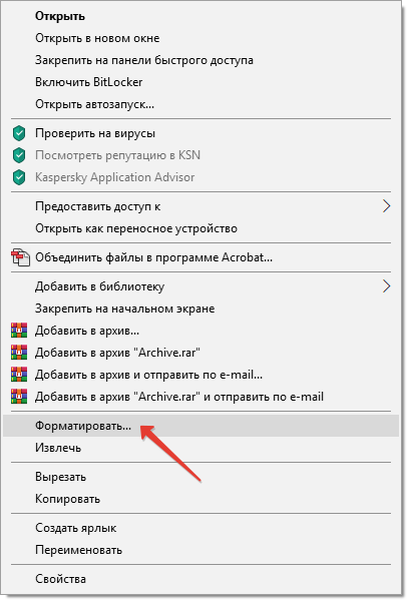
3. Vyberte cílový souborový systém, zadejte jmenovku svazku, zaškrtněte volbu „Rychlá ...“ a klikněte na „Start“..
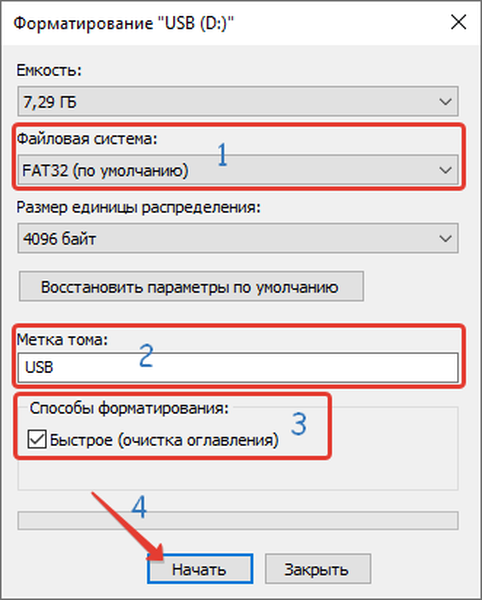
4. Potvrďte odstranění dat a poté změňte rozvržení jednotky.
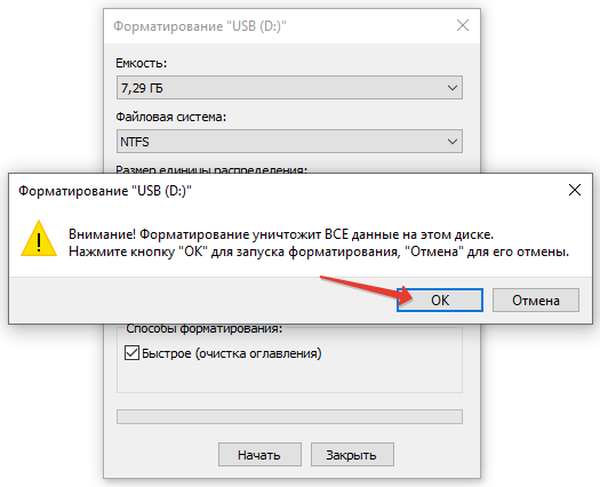
Jednotka Flash je připravena. Zbývá do něj zapsat obsah souboru ISO.
Rufus
1. Spusťte program (přenosná verze nevyžaduje instalaci) a vyberte jednotku Flash v seznamu „Zařízení“.
Nezapomeňte si program stáhnout z oficiálních webových stránek vývojáře https://rufus.ie.2. V poli „Boot Method“ zadejte „Non-boot image“.
3. Vyberte cílový systém a schéma oddílů jednotky počítače.
4. V závislosti na nich zadejte systém souborů.
5. Aktivujte možnost „Rychlé formátování“ (zbytek dat není tak důležitý) a klikněte na „Start“..
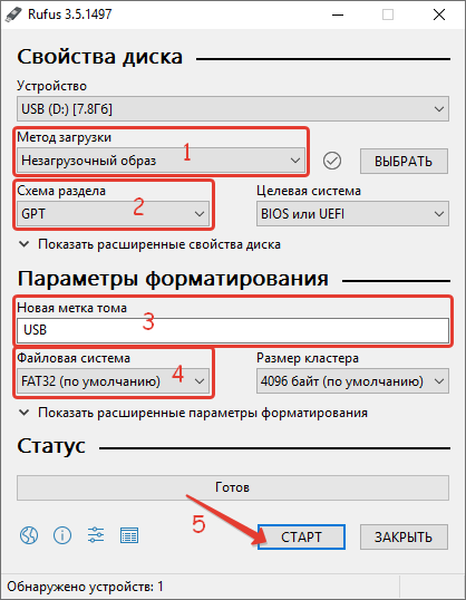
Práce s jinými nástroji na vytvoření nového systému souborů na jednotkách Flash se neliší. Hlavní věcí je vybrat ten správný typ FS.











